Hướng Dẫn Cách Vệ Sinh Ram Máy Tính Bàn PC Cho Người Mới
Vệ sinh RAM máy tính bàn (PC) cho những ai lần đầu tiên tiếp xúc và thực hiện quả thật không đơn giản chút nào. Tuy nhiên, mọi nỗi lo của bạn sẽ tan biến “như gió với mây” chỉ với vài bước cơ bản Loan Phùng Gia sẽ hướng dẫn ngay phần dưới đây. Hãy cùng tìm hiểu nhé
Những lý do nào khiến bạn bắt buộc phải tự vệ sinh RAM máy tính bàn tại nhà ?
- Theo thời gian, bụi bẩn môi trường, độ ẩm thời tiết khiến máy tính của bạn nói chung và RAM PC của bạn nói riêng tích tụ ảnh hưởng đến hiệu suất, kéo theo sự gia tăng nhiệt độ, làm máy tính xử lý bị chậm hơn trong các tác vụ.
- Xảy ra tình trạng khởi động lại máy thường xuyên hoặc màn hình xanh khi sử dụng
- Trong quá trình khởi động máy, thường xuyên nghe tiếng bíp liên tục (trên 3 tiếng)
- Thông số RAM hiển thị trên máy không đúng so với số lượng thanh RAM PC thực tế đã gắn.
Vệ sinh RAM máy tính là công việc cần thiết giúp cho chiếc máy tính của bạn hoạt động tốt hơn và bền bỉ hơn. Thông thường nên kiểm tra, vệ sinh RAM từ 6 tháng đến 1 năm. Ngoài ra, đây cũng là 1 trong các công việc giúp bạn xác định thanh RAM trên PC có đang bị lỏng, bị hỏng hay không
Hướng dẫn cách vệ sinh ram máy tính bàn (PC) cho người mới từ A-Z
Chuẩn bị dụng cụ
- Khăn mềm hoặc bông
- Bàn chải lông mềm
- Cồn y tế (90 độ)
- Tua-vít

Bước 1: Ngắt kết nối nguồn điện của tất cả các thiết bị với máy tính (kể cả dây màn hình, loa,....)
- Tháo dây nối nguồn điện với PC
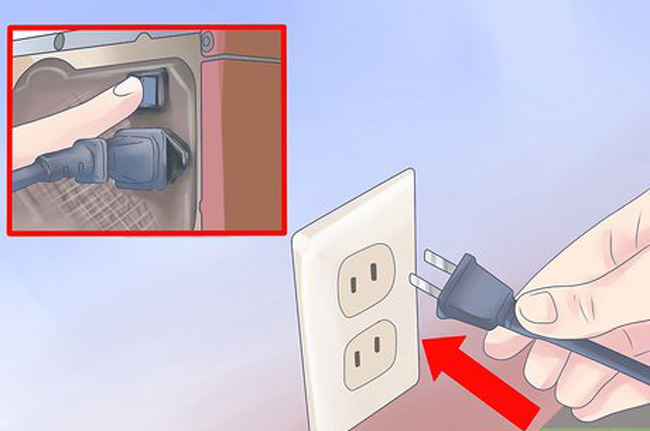
- Giữ nút nguồn trong 5 – 10 giây rồi thả ra, để xả hết điện còn tích tụ lại ở trong máy tính.

Bước 2: Tháo phần mặt bên hông vỏ case khỏi máy tính

Bước 3: Xác định vị trí và số lượng thanh RAM của máy tính
Bước 4: Tháo thanh RAM khỏi PC
- Dùng tay nhẹ nhàng đẩy 2 tai ở đầu thanh chứa RAM ra ngoài, khi đó thanh RAM sẽ nhảy lên

- Dùng tay lấy thanh RAM PC theo chiều dọc hướng lên trên (chiều thẳng đứng, tuyệt đối không bẻ sang 2 bên)

Bước 5: Thực hiện vệ sinh thanh RAM
Có 2 cách để tiến hành vệ sinh thanh RAM máy tính tại nhà như:
Thấm bông gòn với một ít cồn 90 độ, dùng bông gòn vuốt nhẹ dọc theo chân thanh RAM PC để làm sạch.

Dùng cục gôm tẩy để lau chân thanh RAM PC, sau đó dùng khăn (không dính lông) để lau lại cho sạch
Bước 6: Vệ sinh khe cắm thanh RAM trên bo mạch chủ (Mainboard)
Thực hiện 1 trong 2 cách sau:
Vệ sinh, thổi bụi khe RAM

Hoặc dùng bàn chải đánh răng (thấm chút cồn) để vệ sinh khe RAM

Bước 7: Lắp thanh RAM máy tính trở lại vị trí ban đầu
7.1 Như đã đề cập ở bước 3, bạn cần thực hiện chuẩn để lắp lại RAM như lúc ban đầu. Trong trường hợp không nhớ bạn có thể thực hiện theo cách sau (Cắm sai RAM không hoạt động hiệu suất tối đa ráng chịu)
Đối với RAM kênh đơn (2 khe), gắn ở khe cắm (slot) xa CPU nhất trước (áp dụng cho máy tính chỉ có 1 thanh RAM)

Đối với RAM kênh đôi (4 slot). Nếu đủ 4 cây RAM bạn chỉ việc gắn bình thường, còn không sẽ xảy ra 2 trường hợp :
Trường hợp 1: có 2 thanh RAM, gắn cách nhau 1 khe RAM
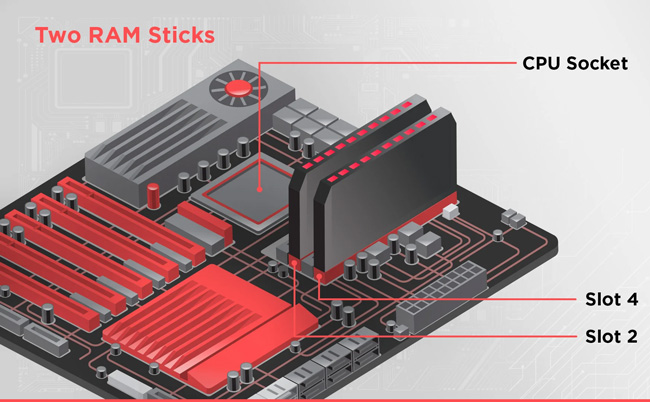
Trường hợp 2: Còn đối với 3 thanh RAM, gắn RAM xa CPU nhất

7.2 Sau công tác xác định số lượng và vị trí gắn RAM, tiếp theo sẽ là cách gắn RAM trở lại máy tính chuẩn kỹ thuật
- Mở khóa thanh RAM
- Xoay đúng chiều thanh RAM (dựa vào cái rãnh nằm dưới chân thanh RAM) để gắn cho đúng
- Lắp RAM theo phương thẳng đứng, ko làm lệch 1 bên, đến khi nghe cái "cạch" chốt 2 bên thanh RAM đóng lại
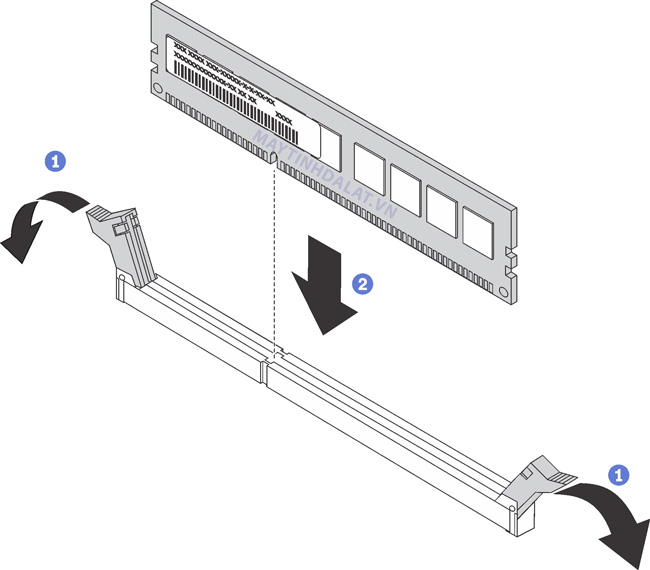

Bước 8: Đóng nắp + cắm dây nguồn và kiểm tra lại sau khi vệ sinh.

Bước 9: Bật máy tính bàn lên để kiểm tra
- Trong quá trình khởi động, nếu không xảy ra vấn đề gì tức RAM đã gắn đúng cách và hoạt động bình thường
- Kiểm tra thông số RAM trong windows (Nhấn tổ hợp phím Esc + Shift + Ctrl để mở Task Manager -> Sau đó chọn sang tab Performance (Hiệu năng).
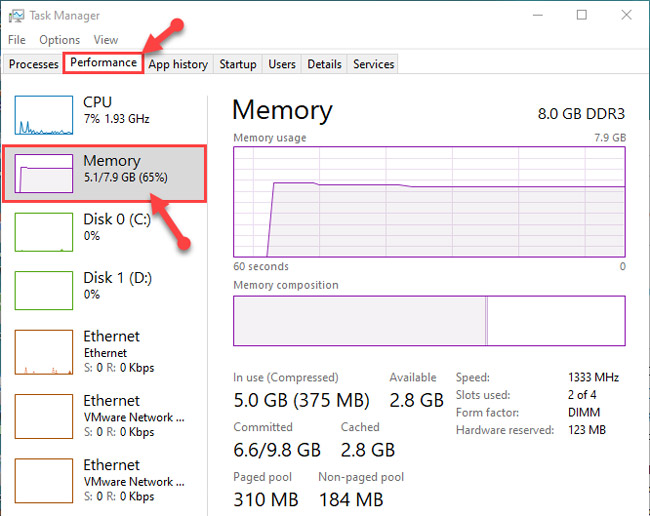
Hy vọng với những gì Loan Phùng Gia đã chia sẻ với bạn về Hướng dẫn cách vệ sinh RAM máy tính bàn PC cho người mới, bất cứ ai lần đầu thực hiện có thể tự thực hiện tuần tự một cách dễ dàng. Ngoài ra, nếu bạn không có thời gian hoặc không tự tin để tự làm tại nhà hãy mang đến những cửa hang máy tính uy tính để họ thực hiện vệ sinh máy tính cho bạn một cách chuẩn xác và chuyên nghiệp nhé.

Thế Giới Laptop - Gaming Gear
CÔNG TY TNHH THƯƠNG MẠI LOAN PHÙNG GIA
Địa chỉ: TT7-A4 Khu Đô Thị Mới Đại Kim - Hoàng Mai - Hà Nội
© 2022 Công Ty TNHH Thương Mại Loan Phùng Gia - All Rights Reserved
Địa chỉ: Số 43, ngõ 259 đường Chiến Thắng, Phường Văn Quán, Quận Hà Đông, Thành phố Hà Nội
Chủ sở hữu website: Phùng Thị Loan - GPĐKKD số 0109740299 do Sở KHĐT Tp.Hà Nội cấp ngày 31/08/2021







.jpg)
